So lösen Sie das Problem, dass Apple CarPlay nicht funktioniert - 10 Lösungen!
Manchmal kann es vorkommen, dass Apple CarPlay keine Verbindung zu Ihrem Auto herstellen kann und Sie sich fragen, wie Sie vorgehen sollen. Dieser Artikel enthält eine kuratierte Liste von Lösungen für den Fall, dass CarPlay nicht angezeigt wird.

Oct 15, 2025 • Archiviert an: iOS Probleme beheben • Bewährte Lösungen
Apple CarPlay ist ein fantastisches Tool, das Ihre iOS-Apps nahtlos in das Infotainment-System Ihres Fahrzeugs integriert und Ihnen unterwegs eine Freisprechfunktion bietet. Wenn Apple CarPlay jedoch nicht funktioniert, kann das frustrierend sein. Es kann sein, dass CarPlay nicht mehr funktioniert oder die Verbindung immer wieder unterbrochen wird, nachdem es angeschlossen wurde, und dass Sie Probleme mit Ihrem iPhone und CarPlay haben. Möglicherweise wird Ihr iPhone von CarPlay manchmal nicht erkannt. CarPlay kann manchmal einfrieren und einen dunklen Bildschirm anzeigen. Schließlich haben Sie möglicherweise ein Tonproblem mit CarPlay.
Wenn Sie mit solchen Herausforderungen konfrontiert sind, keine Sorge. In diesem Leitfaden finden Sie Lösungen, um die reibungslose Interaktion mit Ihrem CarPlay wiederherzustellen. Egal, ob es darum geht, die Verbindung wiederherzustellen, App-Probleme zu beheben oder die Audiofunktionalität wiederherzustellen - wir haben alles für Sie. Wir zeigen Ihnen, wie Sie diese Probleme lösen und die Harmonie Ihres Apple CarPlay-Erlebnisses wiederherstellen können.
- Unterstützt Ihr Land/Ihre Region CarPlay? Unterstützt Ihr Auto CarPlay?
- Warum wird die Verbindung zu Apple CarPlay immer wieder unterbrochen?
- Lösung 1: Stellen Sie sicher, dass CarPlay aktiviert ist.
- Lösung 2: Vergewissern Sie sich, dass Siri aktiviert ist
- Lösung 3: Stellen Sie sicher, dass CarPlay beim Sperren aktiviert ist
- Lösung 4: Überprüfen Sie das USB-Kabel und stellen Sie sicher, dass es an den richtigen Anschluss angeschlossen ist.
- Lösung 5: Stellen Sie sicher, dass Sie sich nicht im Flugzeugmodus befinden.
- Lösung 6: Neustart der Bluetooth-Verbindung
- Lösung 7: Starten Sie Ihr iPhone neu
- Lösung 8: Sehen Sie auf Ihrem Telefon die Liste der CarPlay-Fahrzeuge durch.
- Lösung 9: Überprüfen Sie Ihr iOS-Systemproblem
- Lösung 10: Kontaktieren Sie den Apple Support
Unterstützt Ihr Land/Ihre Region CarPlay? Unterstützt Ihr Auto CarPlay?
Vor der Fehlerbehebung ist es wichtig, dass Sie überprüfen, ob Ihr Land oder Ihre Region und Ihr Automodell mit Apple CarPlay kompatibel sind. Nicht alle Länder und Autos unterstützen CarPlay. Stellen Sie daher sicher, dass Sie diese Anforderungen erfüllen, bevor Sie mit weiteren Schritten fortfahren.
1. Kompatibilität mit Land/Region prüfen
Die Verfügbarkeit von Apple CarPlay variiert je nach Land oder Region. Hier ist die Liste der Länder, in denen die Apple CarPlay-Funktion verfügbar ist:
- Australien
- Österreich
- Belgien
- Brasilien
- Kanada
- Chile
- Festlandchina
- Dänemark
- Finnland
- Frankreich
- Deutschland
- Hongkong
- Indien
- Irland
- Israel
- Italien
- Japan
- Malaysia
- Mexiko
- Niederlande
- Neuseeland
- Norwegen
- Russland
- Saudi-Arabien
- Singapur
- Südafrika
- Südkorea
- Spanien
- Schweden
- Schweiz
- Taiwan
- Thailand
- Türkiye
- Vereinigte Arabische Emirate
- Vereinigtes Königreich
- Vereinigte Staaten von Amerika
2. Autokompatibilität überprüfen
Nicht alle Automodelle unterstützen Apple CarPlay. Die Verfügbarkeit von CarPlay kann sogar innerhalb derselben Marke unterschiedlich sein. Hier ist die Liste der Marken und Autos, die Apple CarPlay unterstützen:
- Abarth
- Acura
- Alfa Romeo
- Aston Martin
- Audi
- Baojun
- Bentley
- BMW
- Borgward
- Buick
- BYD
- Cadillac
- Chery
- Chevrolet
- Chrysler
- Citroen
- Cowin
- Cupra
- Datsun
- Dodge
- Dongfeng
- DS
- Exeed
- Ferrari
- Fiat
- Ford
- Genesis
- GMC
- Haima
- Haval
- Holden
- Honda
- Hyundai
- Indian-motorcycle
- Infiniti
- Jaguar
- Jeep
- Kia
- Lada
- Lamborghini
- Land Rover
- Lexus
- LDV
- Lifan
- Lincoln
- Lynk-Co
- Mahindra
- Maserati
- Maxus
- Mazda
- Mercedes Benz
- MG
- Mini
- Mitsubishi
- Nissan
- Opel
- Peugeot
- Slingshot
- Polestar
- Porsche
- Qoros
- RAM
- Renault
- Roewe
- Rolls Royce
- Seat
- Skoda
- Subaru
- Suzuki
- Tank
- Tata
- Toyota
- Vauxhall
- VW
- Volvo
- Wey
Warum wird die Verbindung zu Apple CarPlay immer wieder unterbrochen?
Die plötzliche Unterbrechung der Apple CarPlay-Verbindung ist etwas, das jeder schon einmal erlebt hat, aber einige Nutzer berichten, dass es häufig vorkommt, bis zu dem Punkt, an dem es wirklich ärgerlich wird. Einige der Gründe könnten sein: Das Kabel, mit dem Sie Ihr iPhone an das System anschließen, ist der übeltäter. Möglicherweise müssen Sie ein neues Kabel kaufen oder es durch eines ersetzen, von dem Sie wissen, dass es in diesem Szenario funktioniert. Sie müssen sicherstellen, dass Ihr CarPlay nicht eingeschränkt ist, um Ihr iPhone problemlos zu erkennen. Es könnte sich auch etwas Staub in der öffnung befinden, den Sie entfernen können, indem Sie heiße Druckluft mit dem Mund ausblasen. Wenn Sie ein neueres iPhone mit Wasserdichtigkeit verwenden.
CarPlay gilt als vertrauenswürdiger als Android Auto, aber wie einige von uns auf die harte Tour erfahren haben, gibt es Zeiten, in denen Apples Programm ohne ersichtlichen Grund ausfällt.
Apple CarPlay kann aus verschiedenen Gründen nicht funktionieren oder nicht mehr funktionieren, auch wenn es zuvor funktioniert hat. Hier sind einige von ihnen:
- Ein iOS-Upgrade hat Probleme verursacht.
- Probleme mit der App-Integration.
- Probleme mit Inkompatibilität.
- Das iPhone wurde noch nicht erkannt.
Lösung 1: Stellen Sie sicher, dass CarPlay aktiviert ist.
CarPlay soll zuverlässiger sein als Android Auto, aber wie einige von uns auf die harte Tour gelernt haben, kann Apples Anwendung manchmal ohne ersichtlichen Grund ausfallen. Eine und die am meisten empfohlene Methode zur Aktivierung ist das Drücken und Halten der Sprachsteuerungstaste am Lenkrad, wenn Ihr Fahrzeug drahtloses CarPlay unterstützt. Stellen Sie sicher, dass Ihre Stereoanlage auf Bluetooth oder WLAN eingestellt ist. Wählen Sie dann unter der Schaltfläche Einstellungen die Option Allgemein. Drücken Sie auf Verfügbare Fahrzeuge und wählen Sie Ihr Fahrzeug aus.
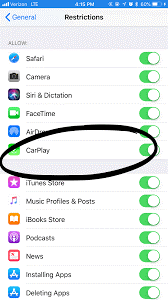
Lösung 2: Vergewissern Sie sich, dass Siri aktiviert ist
Siri soll es Ihnen ermöglichen, Ihr iPhone, iPad, Ihren iPod Touch, Ihre Apple Watch, Ihren Home Pod oder Ihren Mac nahtlos zu bedienen, indem Sie etwas sagen und das Gerät daraufhin das Gewünschte findet oder erledigt. Sie können ihm zum Beispiel Fragen stellen, wenn Sie möchten, dass sie Ihnen etwas zeigt oder Sie können ihr sogar Befehle erteilen, die sie in Ihrem Namen ausführt und zwar freihändig. Einige VPNs verhindern jedoch den Zugriff von Siri und Ihres Geräts auf Apple-Server, wenn Sie ein VPN verwenden. Andere frühere VPN-Installationen auf Ihrem iPhone scheinen mit neueren iOS-Versionen nicht mehr zu funktionieren. Es ist daher ratsam, sich nicht auf ein VPN-Netzwerk zu verlassen, um sicher zu sein, dass Siri ungehindert aktiviert ist.
Wenn Siri ohne Probleme aktiviert ist, können Sie auch versuchen, es zu deaktivieren und wieder einzuschalten. Dies wird Ihnen dabei helfen, frühere Aktionen auf Ihrem iPhone zu aktualisieren, die möglicherweise die normale Leistung beeinträchtigt haben. Wenn Sie Siri aus- oder einschalten möchten, gehen Sie zu Einstellungen > Siri &Suchen> Ausschalten und Einschalten von "Hey Siri" hören. Schalten Sie den Schalter Siri bei Sperre zulassen ein oder aus.
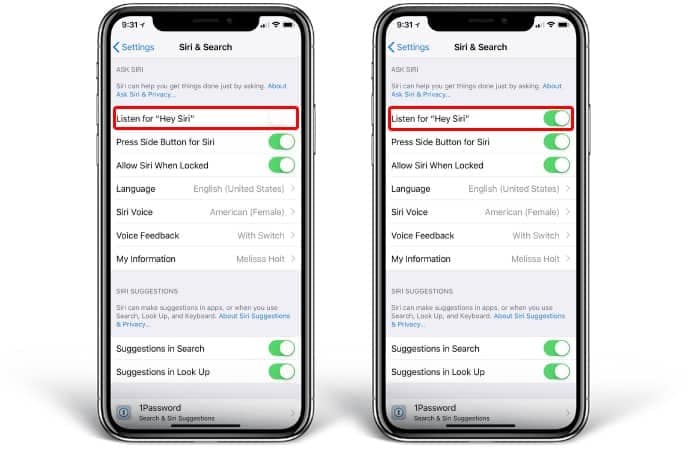
Lösung 3: Stellen Sie sicher, dass CarPlay beim Sperren aktiviert ist
Das Aktivieren von CarPlay, wenn Ihr iPhone gesperrt ist, ist für ein nahtloses Erlebnis unerlässlich. Wenn CarPlay nicht wie erwartet funktioniert, kann dies an Einschränkungen liegen, wenn Ihr Telefon gesperrt ist. Befolgen Sie diese Schritte, um sicherzustellen, dass CarPlay bei gesperrtem Telefon aktiviert ist:
Schritt 1: Rufen Sie auf Ihrem iPhone die App "Einstellungen" auf und öffnen Sie sie, um auf "Allgemeine" Einstellungen zuzugreifen. Tippen Sie hier auf "CarPlay" und wählen Sie auf dem folgenden Bildschirm Ihr Fahrzeug aus.
Schritt 2: Sobald Sie ein Auto ausgewählt haben, schalten Sie "CarPlay bei gesperrtem Fahrzeug zulassen" ein. Dadurch wird sichergestellt, dass Sie CarPlay nutzen können, ohne dass Sie Ihr iPhone zuerst entsperren müssen.
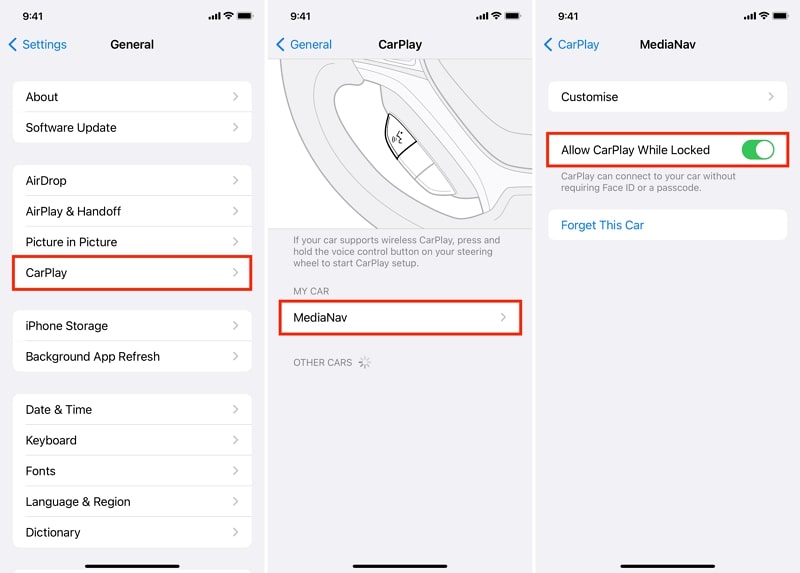
Lösung 4: Überprüfen Sie das USB-Kabel und stellen Sie sicher, dass es an den richtigen Anschluss angeschlossen ist.
Ein fehlerhaftes USB-Kabel oder die falsche Verwendung eines Anschlusses kann zu Verbindungsproblemen mit Apple CarPlay führen. Es ist wichtig, dass Sie das richtige Kabel verwenden und es mit dem richtigen Anschluss verbinden. Stellen Sie außerdem sicher, dass Sie ein Apple-zertifiziertes USB-Kabel verwenden. Nicht zertifizierte Kabel bieten möglicherweise keine zuverlässige Datenübertragung und können zu Verbindungsproblemen führen. Wenn Sie vermuten, dass Ihr Kabel das Problem ist, versuchen Sie es mit einem anderen Kabel.
Einige Fahrzeuge haben mehrere USB-Anschlüsse, aber nicht alle unterstützen CarPlay. Schauen Sie im Handbuch oder in der Dokumentation Ihres Fahrzeugs nach, welcher USB-Anschluss für CarPlay vorgesehen ist. Stellen Sie sicher, dass Sie einen USB-Anschluss verwenden, der die Datenübertragung und nicht nur das Laden unterstützt. Wenn Ihr Fahrzeug über mehrere USB-Anschlüsse verfügt, versuchen Sie außerdem, Ihr iPhone an einen anderen Anschluss anzuschließen, um zu sehen, ob das Problem dadurch gelöst wird.
Lösung 5: Stellen Sie sicher, dass Sie sich nicht im Flugzeugmodus befinden.
Der Flugmodus schaltet die gesamte drahtlose Kommunikation auf Ihrem Gerät aus, einschließlich Wi-Fi, Bluetooth und Mobilfunkverbindungen. Wenn sich Ihr iPhone im Flugmodus befindet, kann dies zu Verbindungsproblemen mit CarPlay führen. Befolgen Sie diese Schritte, um sicherzustellen, dass sich Ihr Gerät nicht im Flugmodus befindet:
Anleitung: Ziehen Sie Ihren Finger vom oberen rechten Rand des Bildschirms nach unten, um das Kontrollzentrum zu starten. Stellen Sie sicher, dass das Symbol „Flugzeugmodus“ nicht ausgewählt ist. Wenn das Symbol hervorgehoben ist (gelb), bedeutet dies, dass der Flugmodus aktiviert ist. Tippen Sie auf das Symbol, um es zu deaktivieren.
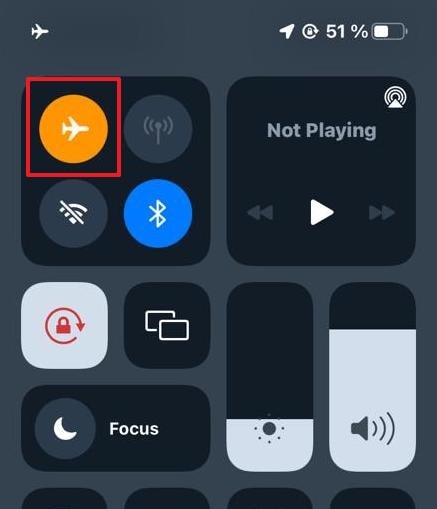
Lösung 6: Neustart der Bluetooth-Verbindung
Bluetooth ist eine der gängigsten Methoden für die Kommunikation zwischen Ihrem iPhone und dem Hauptgerät. Es kann vorkommen, dass Ihr Bluetooth-Radio kurzzeitig Probleme hat und glaubt, dass es immer noch mit dem Gerät verbunden ist, mit dem Sie zuvor verbunden waren. Es gibt eine Reihe von Faktoren, die Bluetooth-Probleme auf einem Android-Telefon verursachen können und die Lösung, die für Sie funktioniert, hängt davon ab, was die Ursache dafür ist, dass Ihr Bluetooth nicht mehr richtig funktioniert. Da nicht alle Apple CarPlay-Fahrzeuge gleich sind, müssen Sie Ihr Telefon möglicherweise von Bluetooth trennen, damit Apple CarPlay funktioniert. Sie können Ihr Handy entweder aus der Liste der verknüpften Geräte in den Bluetooth-Einstellungen Ihres Fahrzeugs löschen oder die Bluetooth-Option auf Ihrem Handy ausschalten, um die Verbindung vorübergehend zu trennen.
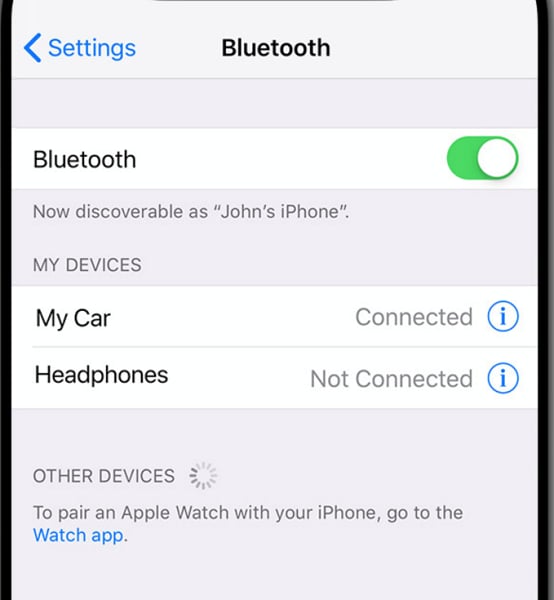
Lösung 7: Starten Sie Ihr iPhone neu
Laut iMobile besteht eine der einfachsten Methoden zur Lösung des CarPlay-Verbindungsproblems darin, das iPhone einfach neu zu starten. Wenn Sie nicht wissen, wie Sie Ihr iPhone neu starten können, halten Sie einfach die Einschalttaste ein paar Sekunden lang gedrückt und schieben Sie dann die Grafik auf "Ausschalten". Wenn Sie ein iPhone XS oder höher haben, halten Sie schnell die Tasten "Lauter" und "Leiser" gedrückt, bevor Sie die "Power"-Taste drücken. Halten Sie bei iPhones mit Home-Button die Home-Taste und die Power-Taste gleichzeitig gedrückt. Wenn Sie feststellen, dass sich Apple CarPlay nicht mit Ihrem iPhone mit iOS 15/14/13-Upgrade verbindet, ist die einfachste Lösung zur Behebung des Problems ein Neustart. Dadurch werden frühere Aktionen auf Ihrem Telefon, die den regulären Betrieb gestört haben könnten, wiederhergestellt.
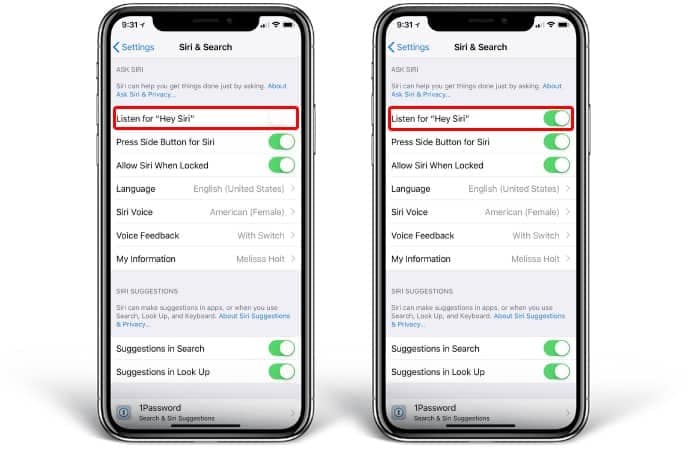
Lösung 8: Sehen Sie auf Ihrem Telefon die Liste der CarPlay-Fahrzeuge durch.
Eine andere Möglichkeit besteht darin, nach zusätzlichen mit Apple CarPlay verbundenen Fahrzeugen zu suchen und diese von Ihrem Telefon zu entfernen. Um das herauszufinden, gehen Sie in das Menü "Einstellungen" Ihres Telefons und wählen Sie "Allgemein". Wählen Sie anschließend "CarPlay", um eine Liste der Fahrzeuge anzuzeigen, mit denen Sie Ihr Telefon bereits verbunden haben. Sie können sie dann löschen und Ihr Telefon wieder mit Ihrem Fahrzeug verbinden. Die Hinzunahme zusätzlicher Fahrzeuge kann in bestimmten Situationen zu einem Hindernis werden.
Lösung 9: überprüfen Sie Ihr iOS-Systemproblem
Wenn die vorangegangenen Lösungen die Apple CarPlay-Probleme nicht beheben können und CarPlay immer noch nicht richtig funktioniert, vermuten wir, dass Sie zusätzlich zu den iOS 15/14-Problemen auch Systemprobleme haben. In diesem Fall ist es besser, das iPhone in den vorherigen Zustand zurückzusetzen. Sie können Dr.Fone - Systemreparatur (iOS) verwenden, um die iOS-Version downzugraden und ohne Unterbrechung weiterzuarbeiten!
Dies ist eine der Dienstprogramme von Wondershare, mit denen Sie jede Smartphone-Herausforderung lösen können. Holen Sie sich Dr.Fone - Systemreparatur und viele andere Anwendungen, um Ihr Smartphone-Erlebnis zu verbessern.

Dr.Fone - Sytemreparatur
Beheben Sie iPhone-Probleme ohne Datenverlust.
- Ihr iOS ohne Datenverlust reparieren.
- Verschiedene iOS-Systemprobleme beheben, wie im Wiederherstellungsmodus feststecken, weißes Apple Logo, Schwarzer Bildschirm, Loop beim Starten, etc.
- Andere iPhone-Fehler und iTunes-Fehler beheben, wie iTunes Fehler 4013, Fehler 14, iTunes Fehler 27,iTunes Fehler 9 und mehr.
- Funktioniert für alle Modelle von iPhone, iPad und iPod touch.
- Vollständig kompatibel mit der neuesten iOS-Version.

Schritt 1: Dr.Fone - Systemreparatur (iOS) herunterladen und installieren auf Ihrem Computer.
Installieren Sie das Programm auf Ihrem Computer oder Mac. Laden Sie es herunter und führen Sie das Programm aus. Klicken Sie anschließend auf die Option "Systemreparatur", um zu beginnen.
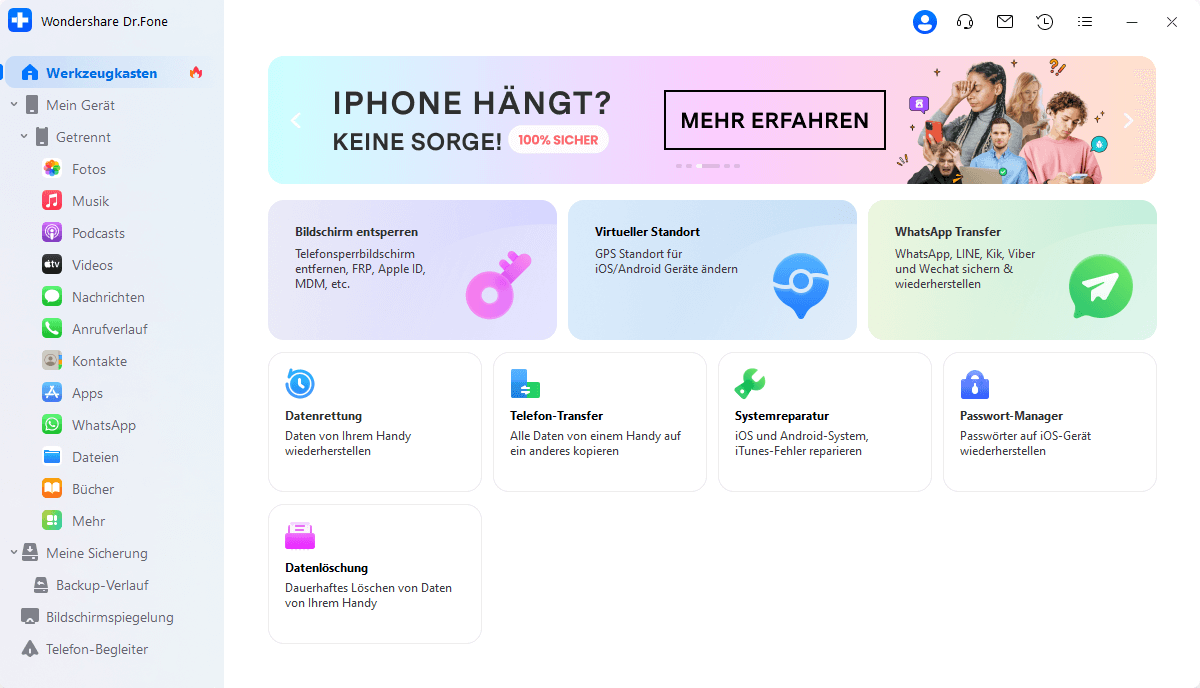
Schritt 2: Verbinden Sie das Gerät mit einem echten Lightning-Kabel mit dem PC. Wählen Sie nach erfolgreicher Verbindung den Modus iPhone > "iOS" > "Standardreparatur" aus den verschiedenen Modi.
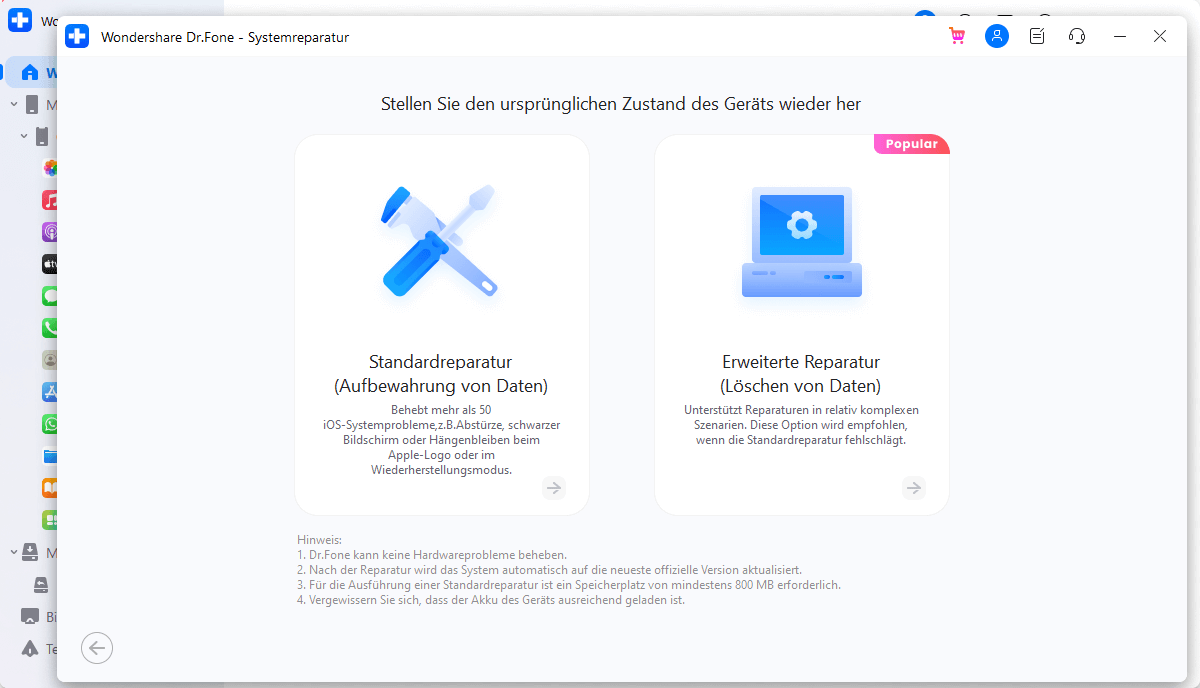
Schritt 3: Wählen Sie das iOS-Gerät, das Sie verwenden möchten.
Das Programm wird auf dem verlinkten iPhone angezeigt. überprüfen Sie die Informationen erneut und nehmen Sie gegebenenfalls Anpassungen vor. Um die IPSW-Datei zu programmieren, klicken Sie dann auf die Schaltfläche "Auswählen". Suchen Sie Ihre IPSW-Datei und wählen Sie sie im Browserfenster aus.

Schritt 4: Firmware installieren und neu starten!
Die Software lädt das ausgewählte Firmware-Paket auf Ihren Computer herunter. Als letzten Schritt wählen Sie "Jetzt reparieren". Und schon haben Sie es geschafft!

Das Betriebssystem Ihres Telefons ist jetzt auf die gewünschte iOS-Version umgestellt worden.

Lösung 10: Kontaktieren Sie den Apple Support
Wenn Sie die vorherigen Lösungen befolgt haben und immer noch Probleme damit haben, dass Apple CarPlay nicht funktioniert, ist es möglicherweise an der Zeit, das Support-Team von Apple um Hilfe zu bitten. Manchmal kann es komplexere Probleme oder technische Störungen geben, die besondere Aufmerksamkeit erfordern. Besuchen Sie die offizielle Support-Website von Apple und navigieren Sie zu dem Abschnitt, der für Ihr Problem relevant ist.
Sie können den Kundensupport von Apple auch direkt anrufen. Wenn Sie sich in der Nähe eines Apple Stores befinden, sollten Sie einen Termin für einen Besuch in der Genius Bar vereinbaren. Die In-Store-Experten von Apple können verschiedene technische Probleme diagnostizieren und unterstützen.
Fazit
Apple CarPlay ist die bequemste Methode, um einige der Apps Ihres Telefons während der Fahrt sicher zu nutzen. Wenn Sie kein Navigationsgerät haben, können Sie Google Maps verwenden; Spotify, wenn Sie Ihre eigene Musik hören möchten und Siri, das Ihnen Ihre Textnachrichten vorliest. Oben finden Sie einige mögliche Abhilfemaßnahmen, wenn Sie Ihr iPhone auf das neueste iOS aktualisiert haben oder wenn Apple CarPlay einfach nicht funktioniert, wenn Sie Ihr Telefon in Ihr Fahrzeug stecken.
Jetzt verstehen Sie, warum das iOS CarPlay-Tool auf Ihrem iOS-Gerät nicht funktioniert. Ich hoffe, dass diese Antworten Ihnen helfen werden, alle Ihre Probleme zu lösen. Um Probleme mit Ihrem iOS-Gerät zu beheben, sollten Sie das Dr.Fone iOS-Reparaturtool verwenden.
Kategorien
Empfohlene Artikel
iPhone Probleme
- iPhone Hardware-Probleme
- iPhone-Tastaturprobleme
- iPhone-Kopfhörer-Probleme
- iPhone Touch ID funktioniert nicht
- Hintergrundbeleuchtung des iPhone reparieren
- Probleme mit der iPhone-Batterie
- iPhone Medien Probleme
- iPhone Mail Probleme
- Probleme beim iPhone Update
- iOS 19 oder iOS 26? Enthüllung der Geheimnisse von Apples kommendem Betriebssystem
- Software-Aktualisierung fehlgeschlagen
- iPhone hängt?
- Software-Update-Server konnte nicht kontaktiert werden
- iOS update Problem
- iPhone Verbindungs-/Netzwerkprobleme
- ● Daten verwalten & übertragen
- ● Daten wiederherstellen
- ● Bildschirm entsperren & aktivieren
- ● FRP-Sperre
- ● Die meisten iOS- und Android-Probleme beheben


























Julia Becker
staff Editor